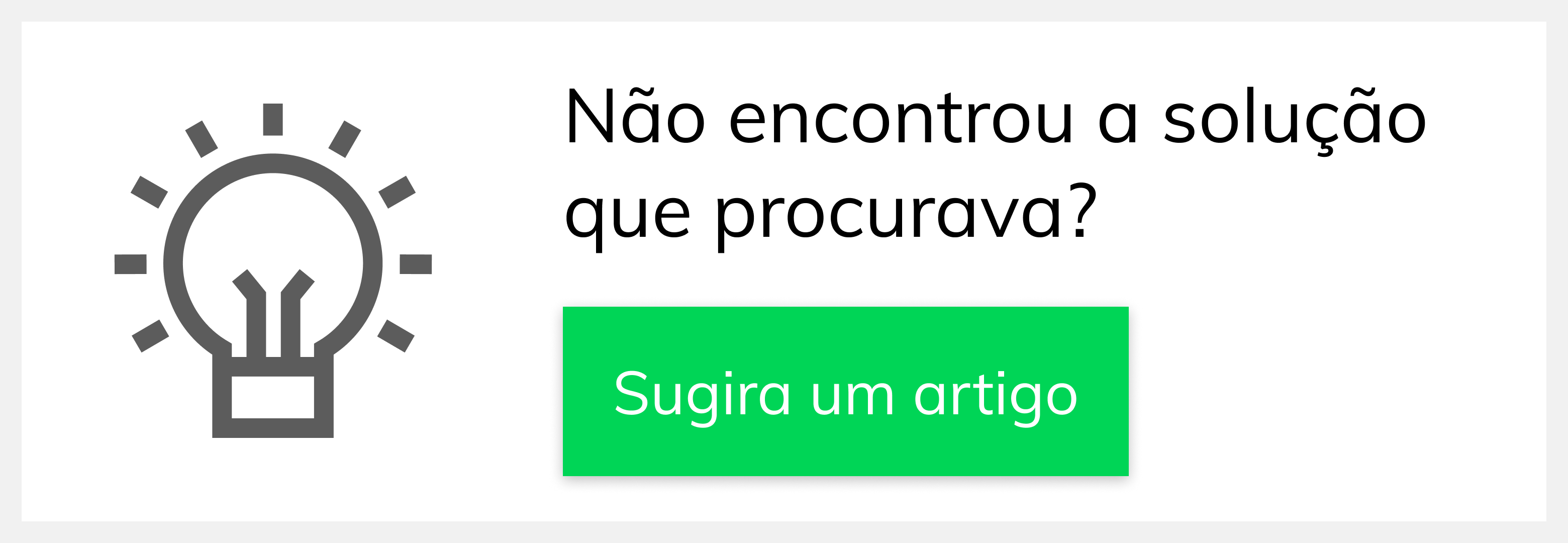Versions Compared
Key
- This line was added.
- This line was removed.
- Formatting was changed.
| Anchor | ||||
|---|---|---|---|---|
|
| Table of Contents | ||||||||
|---|---|---|---|---|---|---|---|---|
|
Produto: maxPedido
| Warning |
|---|
Para o primeiro Fluxo - Ao realizar venda tipo 7 - Entrega Futura para que seja permitido escolher o processo de "Conta e Ordem" o parâmetro "UTILIZARPROCESSOCONTAEORDEM" da rotina 132 do WinThor precisa estar marcado como "S" sim. |
1.0 No Processo de Venda Conta e Ordem no maxPedido trabalharemos com dois fluxos, são eles;
1.1 Primeiro Fluxo - Espelho da rotina 316 do WinThor
Ao iniciar o pedido na aba cabeçalho ao escolher o tipo de venda TV 7 - Entrega Futura, marque a opção Venda conta e ordem depois ao clicar na opção de pesquisa no campo Cliente abrirá uma nova tela com a lista dos clientes da base do vendedor, podendo selecionar ou não um cliente diferente do atual, permitindo a seleção de somente um cliente.
| Warning |
|---|
Caso não seja selecionado o cliente no cabeçalho do pedido, será apresentado um alerta de erro na aba "alertas" e no momento de salvar o pedido. |

Como trabalhar com Venda conta e ordemVoltar
1.2 Segundo Fluxo - Alterando o nome do Tipo de Venda
Esse fluxo tem o intuito de facilitar a visualização e entendimento com os vendedores.
→ Parametrização
Ao habilitar o parâmetro TIPO_VENDA_CONTA_ORDEM na central de configurações, o tipo de venda nome "Venda Conta e Ordem" substituirá o nome tipo Venda Futura, ou seja, será apenas uma alteração de nome. Caso o parâmetro não esteja habilitado o nome do tipo de venda não será alterado e seguirá conforme o primeiro fluxo. Para validação do segundo fluxo o parâmetro "UTILIZARPROCESSOCONTAEORDEM" da rotina 132 do WinThor precisa estar marcado como "S" sim.
→ Aplicativo
Nesse fluxo ao escolher o tipo de venda "Venda Conta e Ordem", surgirá o campo para selecionar o Cliente, caso alterado para outro tipo de venda o campo de Cliente será ocultado. Nesse fluxo não há necessidade de marcar conta e ordem, pois ela estará invisível porém habilitada por default.
| Warning |
|---|
Caso não seja selecionado o cliente no cabeçalho do pedido, será apresentado um alerta de erro na aba "alertas" e no momento de salvar o pedido. |

Artigos Relacionados
| Content by Label | ||||||||||||||||||
|---|---|---|---|---|---|---|---|---|---|---|---|---|---|---|---|---|---|---|
|
Artigo sugerido pelo analista XX.